
同じメールアドレスを2つ登録できない場合に取れる5つの策(サイトのサーバー移転時に重宝)
同じメールアドレスを2つ登録できない時に取れる5つの手段
WEBサイトの引っ越しなどでメール設定の移行が必要になった際、メールソフトに同じメールアドレスを2つ登録できない場合があります。
そんな時は以下の方法からベストな手段を選びましょう。
・各PCに自分以外のメールを登録し合う
・新設定向けPCを決め、全てそこに集約する
・スマホに新設定向けメールを登録する
・別メールソフトをインストールする
・WEBメールで管理する
なぜメールアドレスの設定変更が必要なのか
WEBサイトのサーバー先を引っ越しする場合、必要な作業はWEBデータの移転だけではありません。
ドメインメールを使っている場合はメール設定の変更が必要になります。
メールアドレス自体は同じでも、受信・送信サーバー名やパスワードなどを変更する必要があります。
WEBサーバーとメールサーバーを共用しているため
それはWEBサーバーとメールサーバーとを同じサーバー先で利用している事が多いためです。
通常このような事は考えずにサーバーをレンタルするユーザーが多いので、いざ引越しをしなければならないとなると手間が掛かります。
うまく設備を整えておけばサーバーを引っ越ししてもメールの設定変更の必要がなくて済みます。
メールアドレス設定を変更する必要がない例
・ドメインメールを使っていない場合(Gmailなどのフリーメールのみ利用)
・メールサーバーとWEBサーバーとが分かれている場合
メールサーバー先とWEBサーバーとを分けておくメリット
メールサーバーとWEBサーバーとを分けていれば、諸事情によりWEBサーバーを移動する事になってもメール設定を変える必要がありません。
WEBデータのみ引越しをして、DNS変更の時にWEBデータだけ別のサーバーへと向ける事になります。
メールサーバーが固定されていれば何もする必要がなく、大変効率的です。
WEBサーバーとメールサーバーの分離一度検討下さい。
先日のSSLが普及した際も無料SSLサービスが利用できるプランへ移動する事になり、やはりWEBとメール両方を引っ越しするお客様がたくさんいました。
こういったWEBインフラのバージョンアップに伴う移転は今後も発生する可能性があります。
今後どこかのタイミングでWEBサーバーとメールサーバー先を分けておく事も検討が必要だと思います。
同じメールアドレスが2つ登録できない
取りこぼしを防ぐため重複登録は必須
メールアドレスはサーバーが切り替わるぎりぎりまで従来通りのサーバーから送受信をします。
切り替わって初めて新しいサーバー先から送受信し始め、そのタイミングは誰にもわからないという仕様になっています(最長3日)。
相手からメールをもらうタイミングはそれこそランダムなので、移転期間中全ての相手に送信しないように頼む訳にはいきませんよね。
ですので新旧どちらにきても取りこぼしが無いように、従来の設定とは別に新しいサーバー向けの設定を追加で入れる事がほとんどです。
最近のメールソフトはメールアドレスの二重登録不可に
少し前までは従来のサーバー向けメールとは別に、新しいサーバー向けの設定情報を入れる事ができていました。いずれも同じメールアドレスです。
しかし最近のメールソフトは同じメールアドレスを2つ入れる事ができないタイプも多くなりました。
サーバー情報やパスワードが違っても、アドレス自体は同じなので入れられない場合があるのです。
5つの対処法で新旧両方の設定を実現
新旧両方のメール設定が入れれないと、サイトの引っ越し時に重要なメールを取りこぼししてしまうかもしれません。
ではその場合にどうすれば良いのか、簡単にできる5つの方法をご紹介します。
ご自身の環境に合う方法を取るようにしましょう。
重複登録法その1:別のPCに設定する
方法は簡単です。自分が利用しているPCではない「別のPCに設定」するのです。
メールアドレスが違えば登録できる訳ですから、パソコンが複数台数あるのであれば上手く活用しましょう。
2台のPCを使った設定例
PC「A」:…従来メールA+新サーバー向けメールB(追加)
PC「B」:…従来メールB+新サーバー向けメールA(追加)
この時両者のPCの所有者が同じであればいいのですが、会社であればそれぞれ担当者が別な場合もあるでしょう。
しかし状況が状況ですから、一旦相手のメールを互いに登録させてもらう事を打ち合わせしておくべきですね。
他人PCを新設定のために利用
それぞれの設定した新サーバー向けメールが送受信できたら、手元の従来メールは送受信できなくなっている訳です。
お互いに連絡し合っておき、それが確認できたら手元の従来のメールアカウントを新しい設定に書き換えます。
そして仮に登録していたお互いの新メール設定は消してしまえば大丈夫です。
重複登録法その2:新サーバーメールのみ1台に集約する
上記は2人の担当者間でのお話でしたが、ドメインメールをそれこそ何十人と利用している場合は管理が大変ですよね。
それに人によっては別の同僚にメールを見られたくない事もあるかも知れません。
そんな場合は、数十件の新設定メールアドレスを全て1台の特定PCに登録するのです。
新設定だけを1台にまとめる
PC「A」:…従来メールA
PC「B」:…従来メールB
PC「C」:…従来メールC
PC「D」:…新サーバー向けメールA、B、C(3つ追加)
つまり1台のPCで新しいサーバー向けの全てのアカウントの送受信を確認する訳です(普段使っていなければ好都合です)。
メール設定後の流れ
担当者を一人決め、それぞれ新しいメール設定が届くようになったらメールの所有者に通知してもらうのですね。
通知を受けた人は自分のメールソフトの設定を新しい設定に変更します。
変更した情報で送受信ができる事が確認できたら、新設定向けPCの担当者に特定PC内にある自分のメールアカウントの削除を依頼します。
こうすればメールの送受信先の切替が一つの端末で管理できるので、円滑な切り替えが可能になります。
PC「D」でもメールDを使っている場合
この時PC「D」でも元々ドメインメールDを使っているのであれば、そのメールDだけA・B・Cのどれか別PCに入れれば良いです。
要はアカウントがダブらなければ大丈夫なのですから、この辺りは上手く応用していきましょう。
重複登録法その3:スマホに設定
別のPCがどうしても使えない場合は、スマホ端末に新しいアカウントを設定する手もあります。
新しい設定のメールをスマートフォンに登録するのです。もちろんスマホでもドメインメールは送受信できますからね。
そしてスマホの方にメールが届くようになったら、PC側のメールの旧設定情報を新しい情報に変更するという訳です。
PCとスマホを使った例
PC「A」:…従来メールA
スマホ:…新サーバー向けメールA(追加)
自身のスマホに登録するという事が規定上許される場合はこのような手段も取れます。
規定上許されない場合はスマホを使う事はできないので、別の方法を取るようにしましょう。
重複登録法その4:別メーラーを使う
上記のいずれも使えないとなった場合、やり方としては少し手間ですが別のメールソフトを利用する手段もあります。
今使っているメールソフトが「Outlook2016」などであれば、「Windows」メールなど別のメールソフトに登録をする訳です。
メールソフトは複数使っていても問題はありません。一時的に2種類のメールソフトを併用する形です。
1台のPCで複数のメールソフトを使った例
Outlook:…従来メールA
Windowsメール:…新サーバー向けメールA(追加)
メールソフト自体が違えば同じメールアドレスでも設定できますので、PC1台で作業が完結しますよね。
新しい設定でメールが届くようになったら、従来使っていたメールソフトのアカウント設定を変更します。
そして新しいメールソフト側に入れていたアカウントは消してしまい、その後メールソフト自体使わなければ良いのです。
重複登録法その5:WEBメールが確認できる場合
従来のアカウントメールの確認をWEBメールでおこなう手段です。
メールソフトは本来、サーバーに届いたメールを手元のPCで確認するために利用するソフトです。
レンタル契約しているサーバーには大体の場合、サーバー上でメールを直接確認できる「WEBメール」という機能が付いています。
これはGmailなどのフリーメールと同様に、ネット上でメールの送受信ができます。
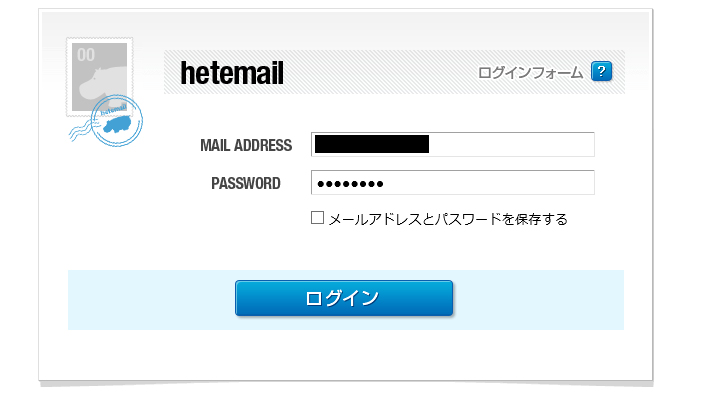
WEBメールログイン画面
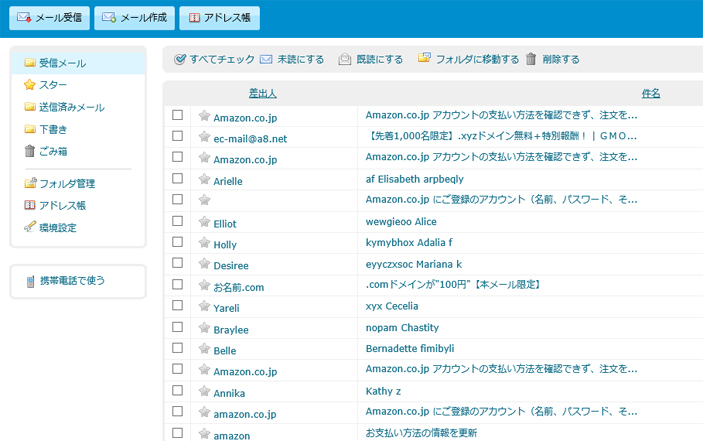
WEBメール画面
従来のメールをWEBメールで確認
・WEBメール上…従来アカウントメールの確認
・PCメールソフト…新サーバー向けメールA(変更済み)
これがもし担当ごとに使えるような状況であれば、メールソフトのアカウントは先に新しいサーバー向けに切り替えてよいと思います。
従来サーバーへの送受信メールはWEBメールで、新しいサーバーのメールは手元のメールソフトで確認をする形で取りこぼしを防ぎます。
WEBメール利用時の注意
WEBメールはメールアカウントごとにメールアドレスとパスワードを入れて確認できるような状態が多いと思います。
WEBメールの方に届かなくなったら、自然と新しい設定にしたメールソフトの方が使えるようになるはずです。
※これが実は一番早い方法ではありますが、WEB担当者(外部業者)との契約により利用できない場合もあります。
詳細はWEB担当者に聞いてみてください。
同じメールアドレスを2つ登録する際の注意
順番が前後しましたがメールアドレス設定の移行の流れは大まかに以下の様になります。
新旧両方の設定の流れ
新旧両方アカウントを準備
↓
送受信確認
↓
古いアカウント情報を書き換え
↓
新しいアカウントを削除
なぜ古い設定と新しい設定が重複して必要なのかは既にご存知と思いますが、念のため確認しておきましょう。
なぜ新旧両方の設定が必要なのか
移転をする前から早々と新しい設定に切り替えてしまうと、いつもの様に届いていたメールが届かなくなりますよね。
移転後に新しい設定に切り替えてしまうにも、切替タイミングはユーザーに通知されません。
タイミングが遅いと既に届いていた新しいサーバー向けのメールを受信していない可能性があります。
※新しいサーバーへの切替タイミングはPC毎に違う事も理由です。
ですので新旧両方どちらに来ても良い様に準備をする必要があるのですね。
従来メールの設定変更を必ず行う
新しいメールに届くようになったとしても、その一時的に登録した新しいアカウントにはメールの履歴はありません。
履歴があるのは従来メール設定の方ですよね。
ですので従来設定の方が引き続き使えるように、従来のアカウント設定を変更する必要があるのです。
なるべく早く移行しましょう。
新しい設定に届いたメールが緊急を要する場合、その設定上で返信をする事があると思います。
しかしこの新しい設定上で送った送信メールの履歴はアカウント自体を消せば残りません。
消えてしまう送信メールが少なくて済むよう、迅速に従来アカウントの設定変更をしましょう。
メールの重要度によって対処を変える
基本的には全てのメールで新旧両方を用意するべきだと思います。
しかし、そんなに頻繁にメールが来ないドメインメールであればこのように厳密にする必要は無いかも知れません。
サーバーが切り替わって送受信ができなくなってから、新しい設定に書換すれば良いと思います。
ですので全てのメールに対し新旧両方の設定を用意するか・しないか、は利用者にお任せする事になります。
まとめ
以上メールアドレスを新旧二重に登録する事ができない場合に取るべき5つの方法をご紹介しました。
・各PCに自分以外のメールを登録し合う
・新設定向けPCを決め、全てそこに集約する
・スマホに新設定向けメールを登録する
・別メールソフトをインストールする
・WEBメールで管理する
上記のいずれかで条件に合う方法を取り、とにかく取りこぼしが無いように慎重に進めましょう。














































































